菜鳥救星講程式:初學者該如何選編輯器?

文、意如老師
因我工作需要常常需要接觸不同的程式語言,例如:Node.js、PHP、Java、Python,等等之類的程式語言,所以本篇文章是想介紹一些工程師都在使用什麼編輯器。
每個工程師的第一個編輯器就在每一台電腦裡都有附的”文字文件.txt”(記事本)

只要在桌面上按右鍵 >> 新增 >> 文字文件,即可開啟。

很多人初學者常常看不起這種編輯器,覺得它不好用。但是卻忽略,雖然這種記事本很陽春,卻能幫你把基本功練好,好比說很多高級編輯器按一個”執行”的按鈕 ► ,已經幫你程式都編譯好,導致很多工程師根本不知道什麼是編譯(如果想了解什麼是”編譯”,可以參考上一篇文章:工程師基礎知識打地基篇-什麼是編譯器與直譯器?)
再來一點是高級編輯器,通常都有自動除錯的功能。如果初學者一直仰賴這些工具,而不是自己去找錯誤、發現錯誤,是很難進步的!記得以前還在讀書時,老師總是要求我們用記事本寫程式,告訴我們程式初學者是沒有資格用高級編輯器的,除非你已經把基礎功練熟,這時你想要用什麼編輯器就隨便你了。
所以我開始寫程式的第一年都是用記事本,基礎功打得非常穩後才開始慢慢使用其它的編輯器。
如何選編輯器?
以我自己來說,我自己會準備三種不一樣的編輯器,各編輯器有不同的特點,也可以因為不同的專案與需求來使用編輯器
分別是:
1. (VSCode)-Visual Studio Code
2. Notepad++
3. Sublime
這麼多年使用了很多種編輯器後,用的最順手的編輯器就是VSCode。
所以我的主編輯器選擇的是 (VSCode)-Visual Studio Code
優點1
我會選擇它的主要原因是內建Terminal( Ctrl+Shift+` ),不用另外再開命令提示字元(CMD),對於常常需要用到CMD的人非常合胃口,也可以少開一個視窗。

優點2
是只要按住Ctrl鍵,點選你功能(function)就可以看到這個function在做什麼事。

而Ctrl+點一下function即可跳到該function的頁面跟位置。

光是以上兩點就已經符合我基本寫程式碼的需求了!
我想看更多
因為我常常有好幾個程式專案在跑,為了區分專案或不同的功能,我會用不同的編輯器開啟,我的第二個編輯器用的是notepad++,這個真的要大力推薦一下!
優點1 非常輕巧、檔案小非常方便攜帶
優點2 它可以當作檔案總管來管理檔案

基於它可以管理檔案,我會用來檢視程式碼,小修程式碼,也會把它當作小型記事本,或者程式檢視器來使用。
最後一個編輯器推薦是Sublime,用於本機端與伺服器端的佈署這個編輯器確實做得很好,最常使用的功能是程式碼對照,一支程式常常會被不同工程師改過,有時候你想知道哪裡被改掉了,這時就可以仰賴一下Sublime編輯器的文件比對功能。
簡單介紹一下它的這個功能如何使用:
一開始先下載它的擴充套件:
Preferences >> Package Control >> Package Control:Install Package
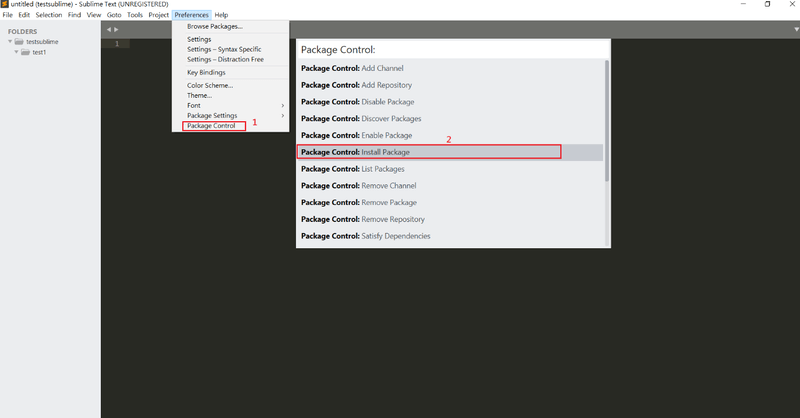
輸入套件名稱:Sublimerge Pro

開始下載

完成下載
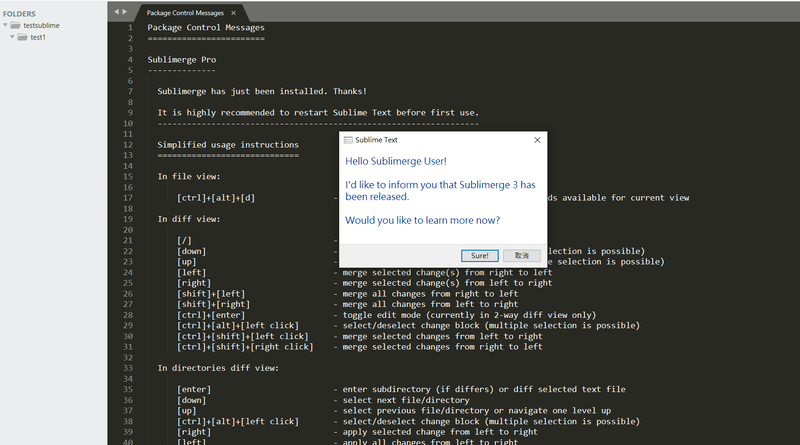
接下來準備兩個要比對的檔案

選好後右鍵
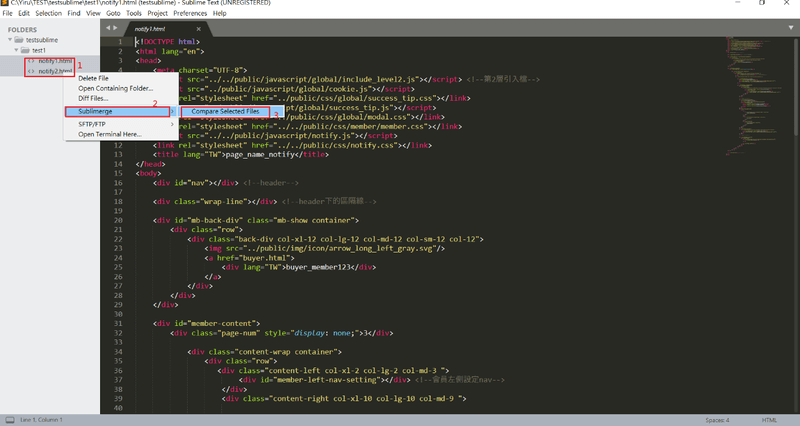
會自動開啟兩個視窗,方便你做比對

有不一樣的地方會被反白,最右邊的地方也可以快速看到哪個區域是不一樣的,這時就可以按照你的需求來更改文件。
當然不同程式語言確實也不是每一個編輯器都符合,比如寫Java時我還是有時候得開Eclipse,寫Python還是會用Anaconda裡的Spyder 較方便,就看大家寫程式的需求是什麼,再找一個您用的慣編輯器就可以了,以上就是跟大家分享我自己每天會用到的編輯器推薦給大家。
下一篇 將會跟大家分享程式設計師必下載的好用工具。
加入菜鳥救星官方Line並回覆「我想學程式」,不定期獲得更多知識吧!
不同頻道,不同知識!
